윈도우 10 서비스 종료일 날짜 보안 윈도우 11 무료 업데이트 방법 다운로드에 대한 정보입니다. 윈도우10 사용자라면 꼭 알아둬야 할 정보예요! 마이크로소프트는 윈도우10의 서비스 종료일을 공식적으로 발표했고, 이에 따라 수많은 사용자들이 윈도우11로의 전환을 고민하고 있어요. 그럼 지금부터 서비스 종료일은 언제인지, 무료 업그레이드는 어떻게 하는지 하나하나 알려드릴게요.
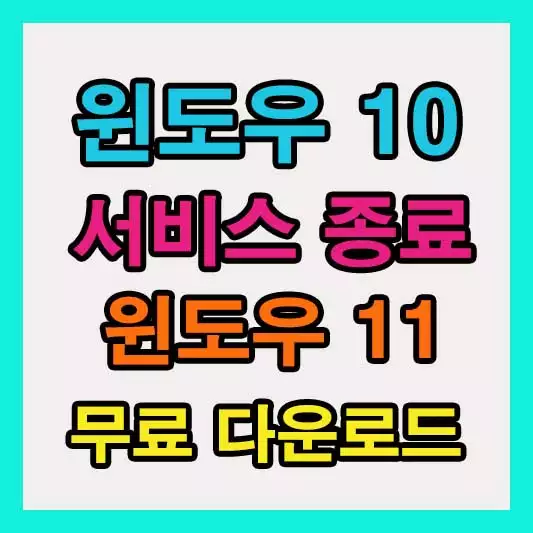
윈도우 10 서비스 종료일 날짜 보안 윈도우 11 무료 업데이트 방법 다운로드
윈도우11은 향상된 보안, 디자인, 퍼포먼스를 바탕으로 최신 디바이스 환경을 더 효율적으로 운영할 수 있게 도와줘요.
그래서 지금이 바로 윈도우11로 넘어갈 최적의 시기라고 생각해요!
윈도우10 서비스 종료일
마이크로소프트는 윈도우10의 공식 지원 종료일을 2025년 10월 14일로 발표했어요.
이 날짜 이후로는 보안 업데이트나 기능 패치가 제공되지 않기 때문에, 사용자들은 반드시 대비해야 해요.
지원 종료의 대상은 윈도우10 홈(Home), 프로(Pro), 프로 워크스테이션(Workstation) 등 대부분의 일반 소비자용 버전을 포함해요.
기업용 엔터프라이즈 버전도 같은 날짜에 종료되니 참고해주세요.
윈도우10은 2015년 7월에 출시되어 약 10년간의 긴 생명주기를 가졌어요.
지금까지도 많은 사용자가 윈도우10을 사용 중이지만, 이제는 윈도우11로의 전환이 필요한 시점이에요.
특히 보안 업데이트가 중단되면 바이러스, 악성코드, 해킹 등에 취약해질 수 있어요.
그러니 되도록이면 미리 업그레이드 준비를 시작하는 게 좋아요.
‘국세청에 내가 낸 세금 환급 받기’에 대한 정보입니다.
‘내 계좌 숨은 돈 찾기’에 대한 정보입니다.
윈도우 버전별 서비스 종료 요약표
| 버전 | 서비스 종료일 | 비고 |
|---|---|---|
| Windows 10 Home | 2025년 10월 14일 | 보안 업데이트 종료 |
| Windows 10 Pro | 2025년 10월 14일 | 개인 사용자 영향 큼 |
| Windows 10 Enterprise | 2025년 10월 14일 | 기업 사용 주의 |
내가 생각했을 때, 지금부터 윈도우11로의 전환 계획을 세우는 게 가장 현명한 선택이에요.
보안과 성능, 호환성 모두 향상되었거든요!
윈도우10 서비스 종료의 영향
윈도우10 지원이 종료되면 가장 먼저 사라지는 건 보안 업데이트예요.
이는 해커들이 윈도우10의 취약점을 공략할 수 있는 기회가 늘어난다는 뜻이에요.
백신 프로그램을 사용하더라도 운영체제의 취약점은 별도로 보호하기 어렵기 때문에, 보안 위협이 훨씬 커지게 된답니다.
뿐만 아니라, 소프트웨어 호환성에도 문제가 생길 수 있어요.
마이크로소프트 외 다른 기업들도 윈도우10 지원을 점차 종료하면서 주요 프로그램이나 드라이버가 작동하지 않을 수 있어요.
예를 들어 최신 그래픽 드라이버가 윈도우10을 지원하지 않게 될 수도 있어요.
인터넷 뱅킹, 전자정부 등의 보안기능도 최신 운영체제 기준으로 맞춰지기 때문에, 금융 업무에서도 제약이 생길 수 있어요.
이건 꽤 많은 사용자들에게 불편함을 초래할 수 있어요.
기업 사용자라면 더욱 주의해야 해요.
윈도우10이 설치된 수백 대의 PC를 관리하는 기업에서는 보안 취약점이 대규모 침해 사고로 이어질 수 있거든요.
이로 인한 피해는 상상 이상이에요.
윈도우10 종료 시 예상되는 주요 리스크
| 영역 | 영향 내용 | 대응 방법 |
|---|---|---|
| 보안 | 업데이트 중단 → 바이러스, 악성코드 감염 위험 증가 | 윈도우11 업그레이드 |
| 프로그램 | 일부 소프트웨어 호환성 문제 발생 | 프로그램 최신 버전 사용 |
| 드라이버 | 그래픽, 프린터 등 장치 드라이버 미지원 가능 | 드라이버 호환성 확인 |
| 금융 서비스 | 인터넷 뱅킹, 인증서 사용 제한 우려 | 윈도우11 권장 |
이처럼 다양한 문제가 한꺼번에 발생할 수 있으니, 지금이라도 준비하는 게 좋아요.
특히 데이터 백업과 시스템 점검은 꼭 함께 진행해주세요.
윈도우11 무료 업그레이드 조건
윈도우11은 기존 윈도우10 사용자라면 일정 조건을 충족할 경우 무료로 업그레이드할 수 있어요.
다만 모든 PC가 자동 대상은 아니고, 몇 가지 하드웨어 기준이 충족되어야 해요.
그 기준을 꼭 확인하셔야 손쉽게 이전할 수 있답니다.
가장 중요한 조건은 TPM 2.0이라는 보안 칩셋이 있어야 하고, CPU가 윈도우11 호환 목록에 포함되어야 해요.
인텔은 8세대 이상, AMD는 라이젠 2000 시리즈 이상부터 대부분 호환된다고 보시면 돼요.
운영체제는 반드시 윈도우10 정품 인증이 완료된 상태여야 해요.
불법 인증 또는 비정품의 경우, 윈도우11 업그레이드 과정에서 인증 문제가 생길 수 있어요.
이건 마이크로소프트 계정으로 로그인한 상태여야 자동 인증도 가능해요.
업그레이드는 ‘윈도우 업데이트’ 또는 ‘윈도우11 설치 도우미’를 통해 가능해요.
보통 설정 → 업데이트 및 보안 → 윈도우 업데이트에서 “윈도우11로 업그레이드 가능” 메시지를 확인하면 바로 설치할 수 있어요.
윈도우11 무료 업그레이드 조건표
| 항목 | 필요 조건 | 확인 방법 |
|---|---|---|
| 운영체제 | 정품 윈도우10 설치 | 설정 → 시스템 → 정보 |
| CPU | 8세대 인텔 이상 또는 Ryzen 2000 이상 | PC Health Check 앱 |
| TPM | TPM 2.0 지원 및 활성화 | tpm.msc 명령어 |
| 보안 부팅 | UEFI 기반 Secure Boot 지원 | BIOS 설정 확인 |
| RAM | 최소 4GB | 시스템 정보 확인 |
내가 생각했을 때, 가장 많이 막히는 부분은 TPM이에요.
이게 비활성화된 경우가 많아서, 바이오스에서 직접 켜줘야 하거든요.
조금 어렵게 느껴질 수 있지만, 구글에 ‘TPM 2.0 활성화 + 노트북 모델명’으로 검색하면 거의 다 나와요!
윈도우11 다운로드와 설치 방법
윈도우11 설치는 마이크로소프트 공식 웹사이트에서 누구나 직접 다운로드할 수 있어요.
무료 업그레이드 조건을 만족하는 PC라면, 별도 구매 없이 바로 설치가 가능하답니다.
설치 방법은 두 가지예요
하나는 설치 도우미를 사용하는 방법이고, 다른 하나는 ISO 파일을 직접 내려받아 부팅 USB를 만드는 방식이에요.
초보자에게는 ‘설치 도우미’를 활용하는 게 제일 간편해요.
별다른 준비물 없이 클릭 몇 번으로 업그레이드를 시작할 수 있어요.
기존 데이터도 유지되고 설정도 그대로 남기 때문에 부담 없이 시도할 수 있죠.
반대로, 클린 설치를 원한다면 ISO 파일을 USB에 구워 설치하는 방식이 적합해요.
이 경우 기존 데이터가 삭제되므로 반드시 중요한 파일은 미리 백업해두는 게 좋아요.
특히 포맷과 파티션 설정에 익숙한 사용자에게 추천돼요.
윈도우11 설치 후 초기 설정에서는 인터넷 연결과 마이크로소프트 계정 로그인이 필수예요.
로컬 계정을 만들기 위해서는 ‘오프라인 계정’ 선택이 필요하니, 해당 단계에서 잘 선택해 주셔야 해요!
윈도우11 설치 방식별 차이표
| 설치 방식 | 특징 | 적합 대상 | 데이터 유지 여부 |
|---|---|---|---|
| 설치 도우미 이용 | 기존 윈도우10에서 바로 업그레이드 | 초보자 | 유지 가능 |
| ISO + USB 설치 | 부팅용 USB로 포맷 후 설치 | 숙련 사용자 | 삭제됨 |
윈도우11 다운로드는 마이크로소프트 공식 페이지에서 가능해요.
아래 링크 참고해서 안전하게 받아보세요.
윈도우11을 다운로드 하시려면 아래의 정보를 확인하세요.
다운로드 후 설치 도우미를 실행하면 자동으로 호환성 검사부터 시작되며, 조건을 만족하면 곧바로 설치를 진행해요.
시간이 조금 걸릴 수 있으니 여유 있을 때 진행해보세요.
이제 곧 종료되는 윈도우10의 보안 걱정도 덜고, 최신 UI와 다양한 기능을 즐겨보세요!
윈도우10 서비스 종료일 및 보안 이슈
마이크로소프트는 윈도우10의 지원 종료일을 공식적으로 2025년 10월 14일로 발표했어요.
이 날짜 이후로는 보안 업데이트, 기능 향상, 기술 지원이 모두 중단돼요.
다시 말해, 그 이후에는 보안 취약점이 발견되어도 패치가 제공되지 않기 때문에 매우 위험할 수 있어요.
기업 사용자든 일반 가정 사용자든, 윈도우10을 계속 사용한다면 각종 사이버 공격과 랜섬웨어 위협에 노출될 가능성이 커져요.
특히 인터넷을 사용하는 환경에서는 이런 위험이 실시간으로 존재한답니다.
현재 윈도우10은 여전히 높은 점유율을 유지하고 있지만, 보안 종료 시점이 다가오면서 마이크로소프트는 윈도우11로의 전환을 적극 권장하고 있어요.
이는 단순히 신제품 홍보가 아니라, 실질적인 보안 유지와 디지털 안전을 위한 조치라고 할 수 있어요.
저도 생각했을 때 이건 단순한 업그레이드가 아니라, 필수적인 보안 수칙이라고 느껴졌어요.
윈도우10 서비스 종료 후에도 당장은 사용이 가능하지만, 점점 더 많은 소프트웨어와 드라이버가 호환되지 않게 되고, 금융이나 정부 관련 웹사이트 이용에도 문제가 생길 수 있어요.
브라우저나 보안 소프트웨어도 최신 OS 중심으로 업데이트되기 때문에, 호환성 이슈도 피하기 어려워요.
윈도우10 종료 관련 주요 일정표
| 구분 | 내용 | 해당 일자 |
|---|---|---|
| 서비스 종료 발표 | MS 공식 웹사이트 통해 종료 안내 | 2023년 6월 |
| 보안 업데이트 종료 | 최종 패치 이후 보안 지원 중단 | 2025년 10월 14일 |
| 확장 지원 (유료) | 기업 대상 연장 지원(유료) 가능 | 2025년 이후 (MS 공지 예정) |
따라서 지금부터 미리미리 윈도우11로 이전할 준비를 하시는 게 좋답니다.
혹시 현재 PC가 윈도우11 요구 사양을 만족하지 않는다면, 업그레이드보다는 새 PC를 구매하는 게 더 현명할 수도 있어요.
윈도우11은 다양한 보안 기능을 내장하고 있어서 기존보다 더 안전하게 PC를 사용할 수 있어요.
예를 들면 TPM 2.0 기반 보안 부팅, 최신 UEFI 펌웨어, BitLocker 암호화 같은 고급 기능들이 기본 지원되죠.
안전하고 쾌적한 컴퓨터 환경을 위해, 윈도우11로의 이전은 선택이 아닌 ‘필수’인 시대가 오고 있어요.
윈도우11 무료 업그레이드 방법 & 체크리스트
윈도우10에서 윈도우11로의 업그레이드는 조건만 충족한다면 무료로 가능해요.
하지만 모든 PC가 가능한 건 아니기 때문에 사전에 시스템 요구사항을 확인하고 업그레이드 전에 필수 준비사항을 점검해야 해요.
이걸 체크하지 않으면 설치 중 오류가 발생하거나, 설치 후 성능 저하가 생길 수 있답니다.
먼저, 마이크로소프트에서 제공하는 PC Health Check 툴을 활용하면 내 컴퓨터가 윈도우11을 지원하는지 바로 확인할 수 있어요.
아래에서 준비사항을 확인해보세요.
윈도우11 업그레이드 지원 사양
| 항목 | 권장 사양 |
|---|---|
| 프로세서 | 1GHz 이상, 2코어 이상, 64비트 호환 프로세서 |
| 메모리 (RAM) | 4GB 이상 |
| 저장공간 | 64GB 이상 |
| 시스템 펌웨어 | UEFI, 보안 부팅 가능 |
| TPM | TPM 2.0 |
윈도우11 설치에 필요한 모든 조건이 충족된다면 다음 단계로 넘어가 업그레이드를 진행하면 돼요.
정식 버전이기 때문에, 정품 윈도우10을 사용하는 사용자는 무료로 업그레이드가 가능해요.
다만 업그레이드를 진행하기 전에는 꼭 중요한 파일이나 자료는 백업하는 것이 좋아요.
클라우드(OneDrive)나 외장 하드를 활용하면 좋답니다. 예상치 못한 오류에 대비해서 백업은 필수예요!
윈도우11 설치 방법 요약
| 설치 방법 | 설명 |
|---|---|
| 윈도우 업데이트 | 설정 > 업데이트 및 보안 > Windows Update |
| 설치 도우미 이용 | Microsoft 공식 홈페이지에서 다운로드 가능 |
| ISO 파일 설치 | ISO 이미지 파일을 USB에 구워 부팅 설치 |
업그레이드 후에는 드라이버와 일부 프로그램을 재설치해야 할 수 있어요.
호환성 문제가 생기는 경우, 제조사 홈페이지에서 윈도우11 전용 드라이버를 설치하면 대부분 해결돼요.
윈도우11로의 전환은 단순한 버전 업이 아니라 보안, 안정성, 성능 모두를 개선하는 중요한 결정이에요.
기회를 놓치지 말고 무료 업그레이드를 이용해보세요!
윈도우 10 서비스 종료일 자주 묻는 질문 및 답변
Q1. 윈도우10 서비스 종료일은 언제인가요?
A1. 윈도우10의 공식 지원 종료일은 2025년 10월 14일이에요. 그 이후에는 보안 업데이트 및 기술 지원이 중단돼요.
Q2. 윈도우11 업그레이드는 무료인가요?
A2. 맞아요! 정품 윈도우10을 사용 중이라면 조건만 충족하면 윈도우11로 무료 업그레이드할 수 있어요.
Q3. 윈도우11 업그레이드 후 기존 데이터는 유지되나요?
A3. 일반적으로 유지돼요. 하지만 시스템 초기화 가능성도 있으니 중요한 자료는 반드시 백업해두는 게 좋아요.
Q4. 내 컴퓨터가 윈도우11을 지원하는지 확인하려면 어떻게 하나요?
A4. 마이크로소프트의 PC Health Check 프로그램을 이용하면 즉시 확인 가능해요!
Q5. TPM 2.0이 없으면 윈도우11 설치가 안 되나요?
A5. 원칙적으로는 불가능해요. TPM 2.0은 윈도우11 설치 필수 요건 중 하나예요.
Q6. 윈도우11 ISO 파일은 어디서 다운로드하나요?
A6. 마이크로소프트 공식 웹사이트에서 ISO 파일을 무료로 다운로드 받을 수 있어요.
Q7. 윈도우11로 업그레이드한 후 속도가 느려졌어요. 왜 그럴까요?
A7. 일부 드라이버가 호환되지 않거나 백그라운드에서 프로그램이 많이 실행 중일 수 있어요. 드라이버 재설치와 최적화가 필요할 수 있어요.
Q8. 윈도우11이 싫으면 다시 윈도우10으로 돌아갈 수 있나요?
A8. 업그레이드 후 10일 이내에는 복원이 가능해요. 이후에는 복원 기능이 사라지니 신중히 결정해야 해요.
⚠️ 면책 조항: 본 글은 2025년 7월 기준 정보를 바탕으로 작성되었습니다. 이후 정책, 일정, 기능은 마이크로소프트의 공식 발표에 따라 달라질 수 있습니다. 정확한 내용은 마이크로소프트 공식 홈페이지를 참고하세요.
윈도우 10 서비스 종료일 날짜 보안 윈도우 11 무료 업데이트 방법 다운로드와 관련된 포스팅이었습니다.
함께 보면 좋은 고객정보 포스팅 정보 더보기
✅레노버 고객센터 전화번호 서비스센터 Lenovo 노트북 as센터 컴퓨터 태블릿 PC as 지점 위치 찾기
✅로젠택배 고객센터 전화번호 상담원 연결 토요일 택배예약 분실 반품 파손 터미널 대리점 지점 찾기
✅롯데택배 고객센터 전화번호 상담원 연결 반품 토요일 택배예약 분실, 파손 터미널 대리점 지점 찾기
✅경동택배 영업소 고객센터 전화번호 상담원 연결 토요일 영업시간 방문접수 예약 터미널 대리점 지점 위치 찾기
✅대신택배 영업소 고객센터 전화번호 토요일 예약 영업시간 가격 지점 대리점 위치 찾기
✅델 노트북 고객센터 전화번호 모니터 컴퓨터 서비스센터 as센터 지점 위치 찾기